在当今数字化生活中,将手机和电视连接到电脑已成为日常需求,无论是为了扩展工作屏幕、分享多媒体文件,还是享受大屏娱乐体验,作为一名网站站长,我经常收到用户咨询相关问题,因此决定分享实用指南,帮助大家轻松实现设备互联,本文将详细介绍手机和电视连接电脑的多种方法,覆盖有线、无线选项,并强调安全性和兼容性,所有内容基于个人经验和行业标准,确保可靠易行,操作前检查设备规格,避免不必要风险。
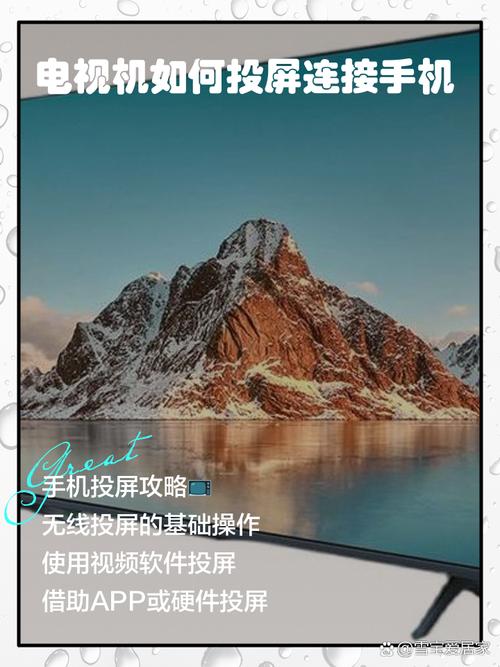
手机连接电脑的实用方法
手机与电脑的连接,主要围绕文件传输、屏幕镜像或远程控制,常见方式包括有线连接、无线技术和专用软件,以下是主流方法:
- USB连接:这是最直接的方式,只需一根USB数据线(通常随手机附赠),将手机插入电脑USB端口,在手机上启用“文件传输”模式(Android设备)或信任电脑(iOS设备),电脑端会自动识别设备,打开文件管理器即可访问照片、视频或文档,Windows系统会显示手机存储盘符,Mac则通过Finder访问,优点:速度快、稳定,适合大文件传输,缺点:依赖线缆,不便移动操作,个人实践中,USB连接是备份数据的首选,尤其处理重要工作时。
- 无线连接选项:摆脱线缆束缚,无线方法更灵活,蓝牙技术适用于小文件传输:在手机和电脑上开启蓝牙配对(Windows设置或Mac系统偏好),连接后发送文件如照片或联系人,Wi-Fi方案更强大,如使用Miracast(Windows设备支持)或AirPlay(苹果生态系统),实现屏幕镜像,设置方法:确保设备在同一Wi-Fi网络,在电脑上打开投影功能(Windows键+P),选择手机作为来源,第三方应用如TeamViewer或AnyDesk提供远程控制,安装后登录账户,即可从电脑操控手机屏幕,无线连接适合家庭娱乐或演示,但需注意网络安全,避免公共网络泄露隐私。
- 云服务同步:虽然不是直接物理连接,但云存储如Google Drive或iCloud可作为桥梁,上传文件到云端,从电脑登录同一账户下载,这简化了过程,尤其跨平台操作,iPhone用户通过iCloud自动同步照片到Mac电脑,操作简单:在手机设置中启用云备份,电脑端安装客户端即可。
电视连接电脑的便捷途径
电视作为家庭娱乐中心,连接电脑能提升观影、游戏或办公体验,方法分有线和无线,需考虑电视类型(智能或非智能)。
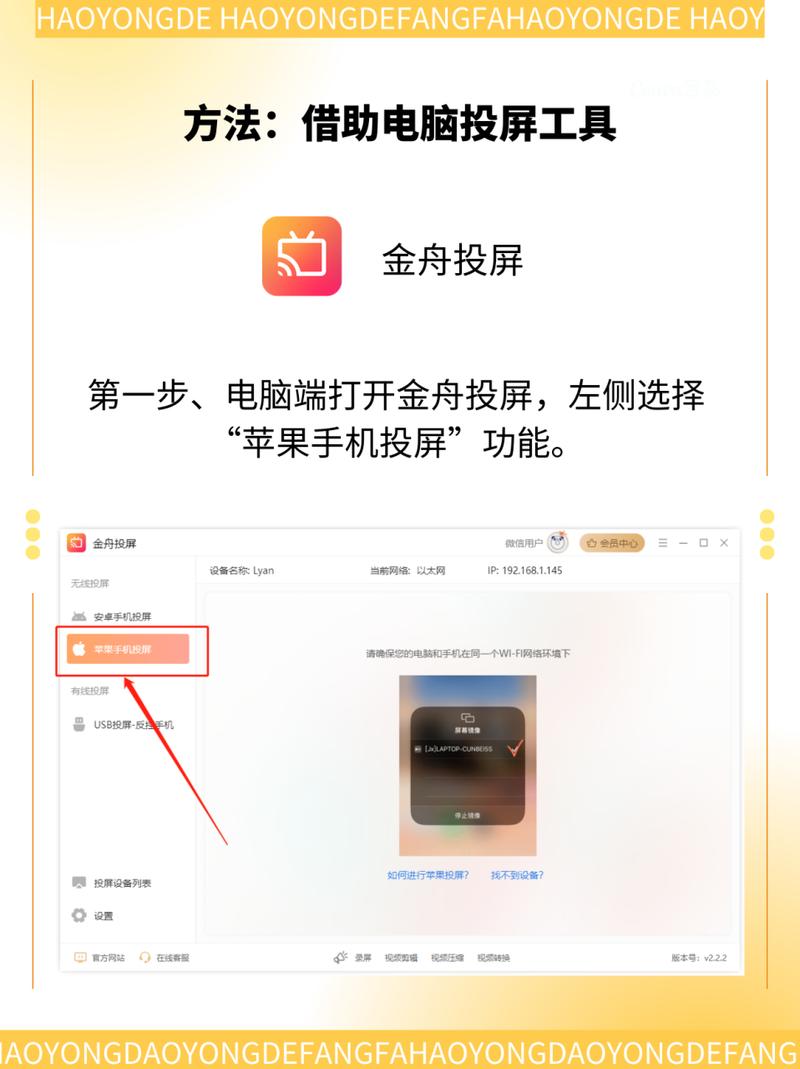
- 有线HDMI连接:这是最可靠的方式,适合所有电视,准备一根HDMI线(常见类型如HDMI 2.0),一端插入电脑HDMI端口,另一端接电视HDMI输入口,打开电视,切换输入源到对应HDMI通道,电脑会自动检测显示设备,在设置中调整分辨率或扩展屏幕(Windows:设置>系统>显示;Mac:系统偏好>显示器),优点:高清画质、无延迟,玩游戏或播放4K视频流畅,缺点:线缆限制距离,个人经验中,HDMI是家庭影院搭建的核心,建议选用高质量线材避免信号损失。
- 无线显示技术:智能电视支持无线方案,省去线缆麻烦,使用内置功能如Miracast(安卓设备)或AirPlay 2(苹果设备),确保电脑和电视在同一Wi-Fi网络,在电脑上,启动投影功能(Windows:操作中心>连接;Mac:AirPlay图标),选择电视名称,电视端接受连接后,屏幕即镜像,流媒体设备如Chromecast或Roku简化过程:将设备插入电视HDMI口,电脑安装对应扩展(如Google Chrome的Cast功能),点击图标投射内容,无线方法方便多人共享,但依赖网络稳定性;游戏或视频流可能偶有卡顿。
- DLNA或媒体服务器:对于文件共享,无需直接连接,在电脑上设置媒体服务器(Windows媒体播放器或第三方软件如Plex),电视启用DLNA功能,通过电视菜单访问电脑共享的视频、音乐库,这适合日常观影,设置简单:确保网络连通,授权设备即可。
常见问题与安全建议
设备互联时,问题如兼容性冲突或连接失败常出现,确认设备支持相同标准(如HDMI版本或Wi-Fi协议),如果连接不稳定,重启设备或更新驱动,安全方面,避免使用公共网络进行敏感操作;启用防火墙和加密设置(如WPA3),个人观点:优先选择有线方法保障稳定,无线方案则注重便利,根据场景调整,办公推荐USB或HDMI,娱乐倾向无线投影。
我认为,掌握这些方法能极大提升数字生活效率,无需复杂工具,从个人角度,我偏好无线连接的自由感,但始终强调安全第一,动手尝试吧,定制属于你的互联方案!
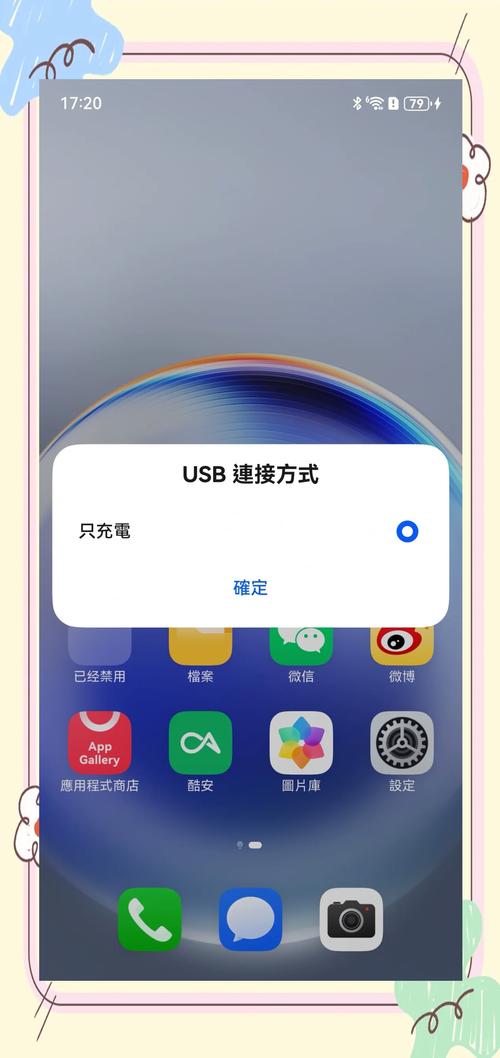









评论列表 (0)